金山WPS文件插入图片没有显示解决方案
摘要:
我们在使用金山WPS文档编辑文稿的时候,为了使图片更美观或者对文字内容进行具象化,都会在文段中插入相应的图片。但是,一些网友就会遇到将图片插入文档的某一位置的时候,图片不能完全显示,而且是被裁掉大
我们在使用
金山WPS
文档编辑文稿的时候,为了使图片更美观或者对文字内容进行具象化,都会在文段中插入相应的图片。但是,一些网友就会遇到将图片插入文档的某一位置的时候,图片不能完全显示,而且是被裁掉大部,只能显示其底部的一小条,当选中此图片时,会在图片上方的文字中显示5个控制点,刚好显示出图片原本的大小(如下图)好像大部分图片被其上方的文字“吃掉”的样了。而在同一文档的其它部分插入图片则没有此问题。 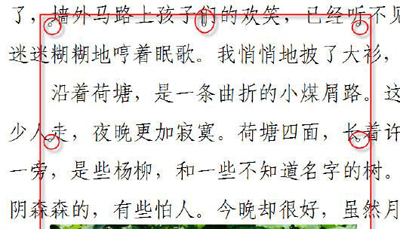
金山WPS文档
看到这种情形,让我想起了以前发生的由于行间距设置成较小的“固定值”导致文字被上下行“吃掉”的事,由于选中图片前后的文字,查看“段落”属性,果然行间距被设置成了“固定值”,而图片的绕排方式又是默认的“嵌入型”。问题查清楚了,把行间距由“固定值”改成“1.5倍行距”,图片完整地显示出来了!当然,如果你不想更改行间距的话,也可以把图片的绕排方式由“嵌入型”改成“四周型”、“紧密型”或“上下型”均可。
本文由 帝一博客 原创发布。用户在本站发布的原创内容(包括但不仅限于回答、文章和评论),著作权均归用户本人所有。独家文章转载,请联系邮箱:17762131@qq.com。获得授权后,须注明本文地址: https://bubukou.com/ziyuanfenxiang/692.html
相关文章
图文资讯
-
绘画PPT时怎么说话? PPT刷使用教程分享
2019-07-30 04:20
-
Excel拆分单元格图形步骤
2019-07-29 04:40
-
如何与微博分享金山wps ppt
2019-07-27 04:20
-
如何仅关闭多个word文档的当前窗口
2019-07-22 04:40
-
金山WPS表格是一种简单的方法,用于校对出生日期是否与身份证...
2019-07-16 04:00
-
禁止WPS热点新闻自动弹出设置方法
2019-07-14 04:20
-
每次打开office2007时,系统都会提示您安装配置解决方...
2019-07-02 04:40
-
金山WPS文本教程:快速为每一行添加空白行
2019-07-02 04:00
-
如何批量删除Word中的图像
2019-07-01 04:40
-
使用金山wps将文本格式化为带框架的垂直排列
2019-06-30 04:40

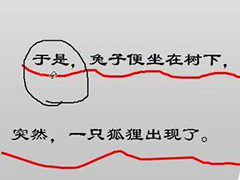
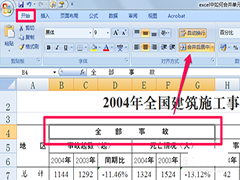
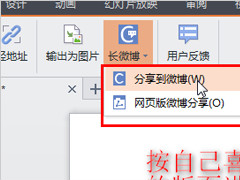
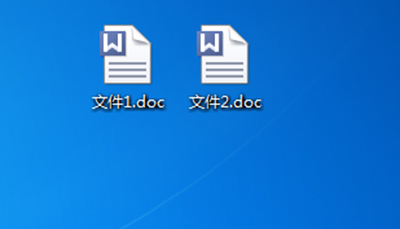
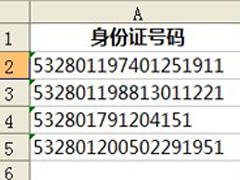
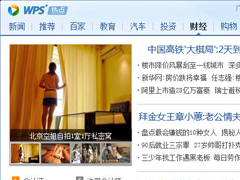
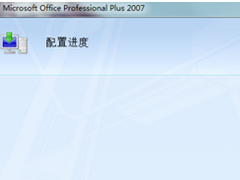

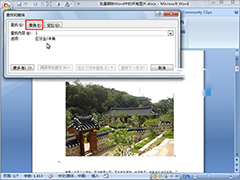
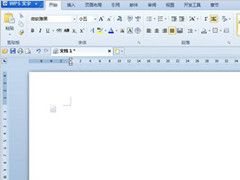
网友留言评论